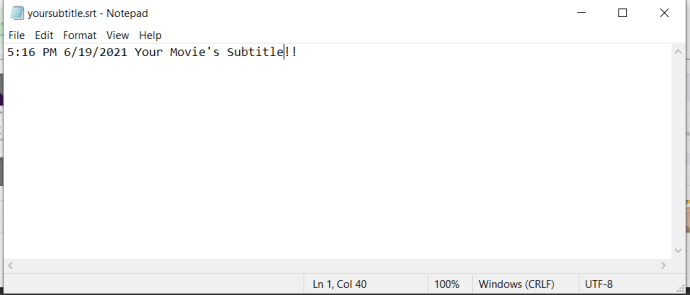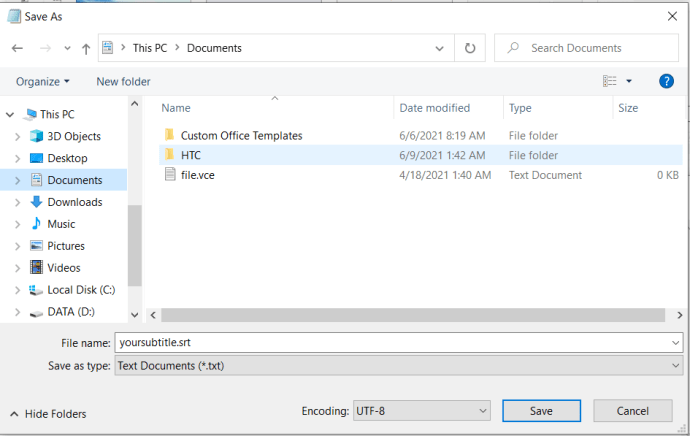Gebrekkige ondertitels zijn vervelend en komen maar al te vaak voor. Je kunt niet ontspannen en genieten van je film of show als de tekst niet correct is of de ondertitels niet op tijd zijn.
Als je een onbevredigende ondertitel tegenkomt, is je nieuwe zet waarschijnlijk ofwel om een nieuw ondertitelbestand te downloaden of om te proberen het te laten werken via je videospeler (GOM Player, VLC Media, Windows Media Player, enz.).
Wanneer de ondertiteling versneld of vertraagd moet worden, kun je gewoon je videospeler gebruiken. Maar wat als de tekst zelf moet worden gewijzigd? Of als de timing van de ondertiteling te grillig is om met een videospeler te worden gerepareerd?
Dit artikel laat je zien hoe je eenvoudig je ondertitels kunt bewerken en repareren door hun SRT-bestanden te openen. Laten we eerst de basis doornemen.
Wat zijn SRT-bestanden?
SRT (SubRip Text) is een bestandstype dat wordt gebruikt voor ondertitels.
Ondertitels worden in principe geschreven als normale tekstbestanden. Als u ze opslaat met de extensie SRT in plaats van TXT, maakt u ze leesbaar voor videospelerprogramma's.
- Begin met het maken van een nieuw bestand met je teksteditor naar keuze, je kunt het bestand leeg laten of er iets in schrijven.
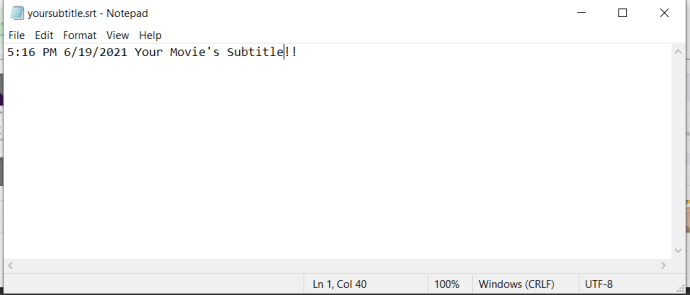
- Sla het bestand nu op met de extensie .srt, het bestand heet uwondertitel.srt in dit voorbeeld.
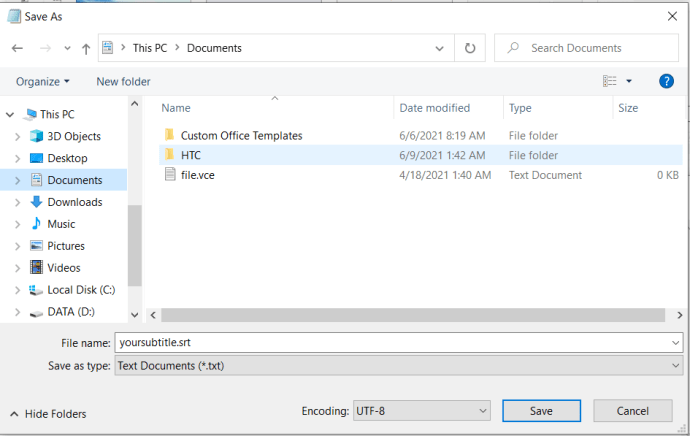
- Nadat u de tekst die u hebt geschreven als een SRT-bestand hebt opgeslagen, zult u waarschijnlijk merken dat het pictogram is veranderd in het pictogram van uw standaard videospeler (dit gebeurt niet altijd, omdat dit afhankelijk is van de videospeler die u gebruikt).
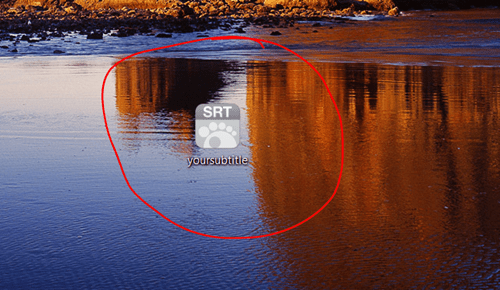
Hoe kunt u een SRT-bestand bewerken?
Als er fouten zijn - zoals typefouten, vertragingen of vertaalfouten - die u in uw ondertiteling wilt wijzigen, kunt u verschillende hulpmiddelen proberen. Het enige dat u hoeft te doen, is het SRT-bestand openen, de wijziging aanbrengen en opslaan.
Hier zijn enkele tools waarmee u dat kunt doen.
Kladblok
Het gebruik van Kladblok is waarschijnlijk de gemakkelijkste manier om een ondertitel te corrigeren door het SRT-bestand te bewerken. U hoeft Kladblok niet te downloaden en te installeren, omdat het vooraf op elke pc is geïnstalleerd. Op een Mac kun je in plaats daarvan TextEdit gebruiken.
De eerste stap is dus om het SRT-bestand te openen dat u wilt bewerken. Wanneer u probeert te dubbelklikken op het SRT-bestand, zult u merken dat uw systeem niet weet hoe het het moet openen vanwege de SRT-extensie van het bestand. Aangezien geen van de standaardprogramma's dit type bestand herkent, moet u handmatig een programma selecteren.
- Klik met de rechtermuisknop op het SRT-bestand en selecteer vervolgens de Openen met optie. Je zou Kladblok moeten kunnen zien onder de lijst met programma's, maar als dat niet het geval is, klik dan op Selecteer standaardprogramma en zoek Kladblok.
- Nu u het bestand hebt geopend dat u wilt wijzigen, heeft u toegang tot de inhoud ervan. Van daaruit kunt u zien dat het SRT-bestand uit tijdstempels en de tekst zelf bestaat. Het enige dat u nu hoeft te doen, is de gewenste wijziging aanbrengen en het bestand opslaan.
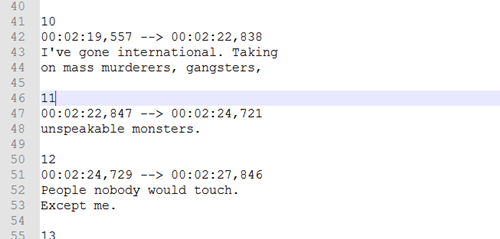
Onthoud dat u de extensie van het bestand niet kunt wijzigen. Het moet SRT blijven om herkend te worden door je videospeler.
Als je Notepad++ hebt geïnstalleerd (wat meestal wordt gebruikt voor programmeren), kun je dat ook gebruiken. Notepad++ wordt weergegeven in het eerste menu wanneer u met de rechtermuisknop op het SRT-bestand klikt.
Video Converter Studio
Met Video Converter Studio kun je wonderen doen met je films. U kunt uw film converteren naar verschillende formaten zonder verlies van beeldkwaliteit. Hiermee kunt u ook de film afspelen en uw kijkervaring aanpassen.
Als het gaat om het bewerken van ondertitels, biedt dit programma tal van interessante functies. U kunt bijvoorbeeld de kleur, het lettertype, de stijl, de positionering en de effecten van uw ondertiteling wijzigen. U kunt dit programma ook gebruiken om een SRT-bestand te bewerken.
- Start hiervoor de Video Converter Studio en voeg het videobestand toe.
- Klik daarna op Bewerk en selecteer Ondertitel.
- Klik vervolgens op de Ondertitel toevoegen en blader naar het SRT-bestand dat u wilt opnemen.
- Nadat u het SRT-bestand hebt geselecteerd, klikt u op de t knop. Dit opent een venster waarin u de kenmerken van uw ondertitel kunt wijzigen.
U kunt deze software hier downloaden.
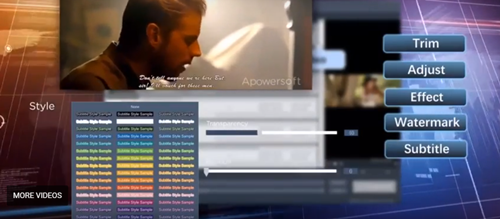
Ondertitel Workshop
De Subtitle Workshop is een programma dat het openen, bewerken en converteren van verschillende bestandstypen ondersteunt. Het heeft een enorme Subtitle API-bibliotheek die momenteel meer dan 60 ondertitelformaten heeft.
De interface is vrij gebruiksvriendelijk, dus u zult geen moeite hebben om deze software uit te zoeken.
- Om uw SRT-bestand te openen en vervolgens te bewerken, opent u het programma en selecteert u Bestand.
- Klik dan op Ondertitel laden en selecteer het SRT-bestand dat u wilt wijzigen.
- Ga nu naar Film, Klik op Open en selecteer de juiste video. Nadat je dat hebt gedaan, ben je klaar om je ondertitels te bewerken en op te slaan.
- Selecteer Bewerk en kies vervolgens de categorie die u wilt wijzigen (Ondertitels, Vertaling, teksten, of tijdstippen).
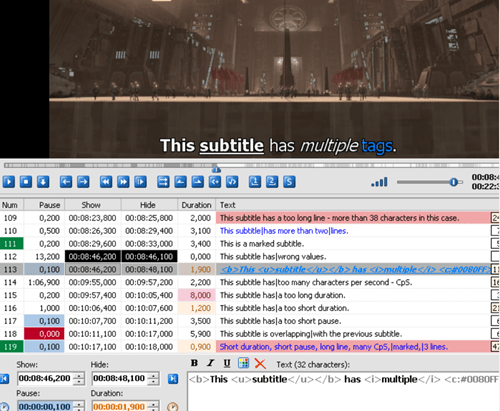
Het gebruik van Subtitle Workshop is niet alleen eenvoudig en effectief, het is ook gratis te downloaden. Je kunt de Ondertitel Workshop hier downloaden.
Geniet van je favoriete films
Je weet nu wat je moet doen als je een corrupte filmondertitel tegenkomt. En als je jezelf wilt testen als maker van ondertitels, kunnen de eerder genoemde tools een grote hulp zijn. Er zijn veel andere tools die u voor hetzelfde doel kunt gebruiken, maar degenen op onze lijst zijn absoluut betrouwbare keuzes.
Heb je een tool die je handig vindt voor het bewerken van SRT-bestanden? Reageer hieronder en laat het ons weten.